Steamではゲームを「コンビニ払い」で購入できます。クレジットカードがなくても購入でき、近所のコンビニで簡単に支払えるので便利です。本記事ではSteamゲームをコンビニ払いで購入する手順と、ローソンとファミリーマートで支払う方法を画像付きで解説します。
Steamのゲームをコンビニ払いで購入する基本的な手順
Steamゲームを「コンビニ払い」で購入する手順は下記のとおりです。なお下記の画面はPC版WebサイトおよびSteamクライアントのものですが、スマホで購入する場合も同じ手順となります。
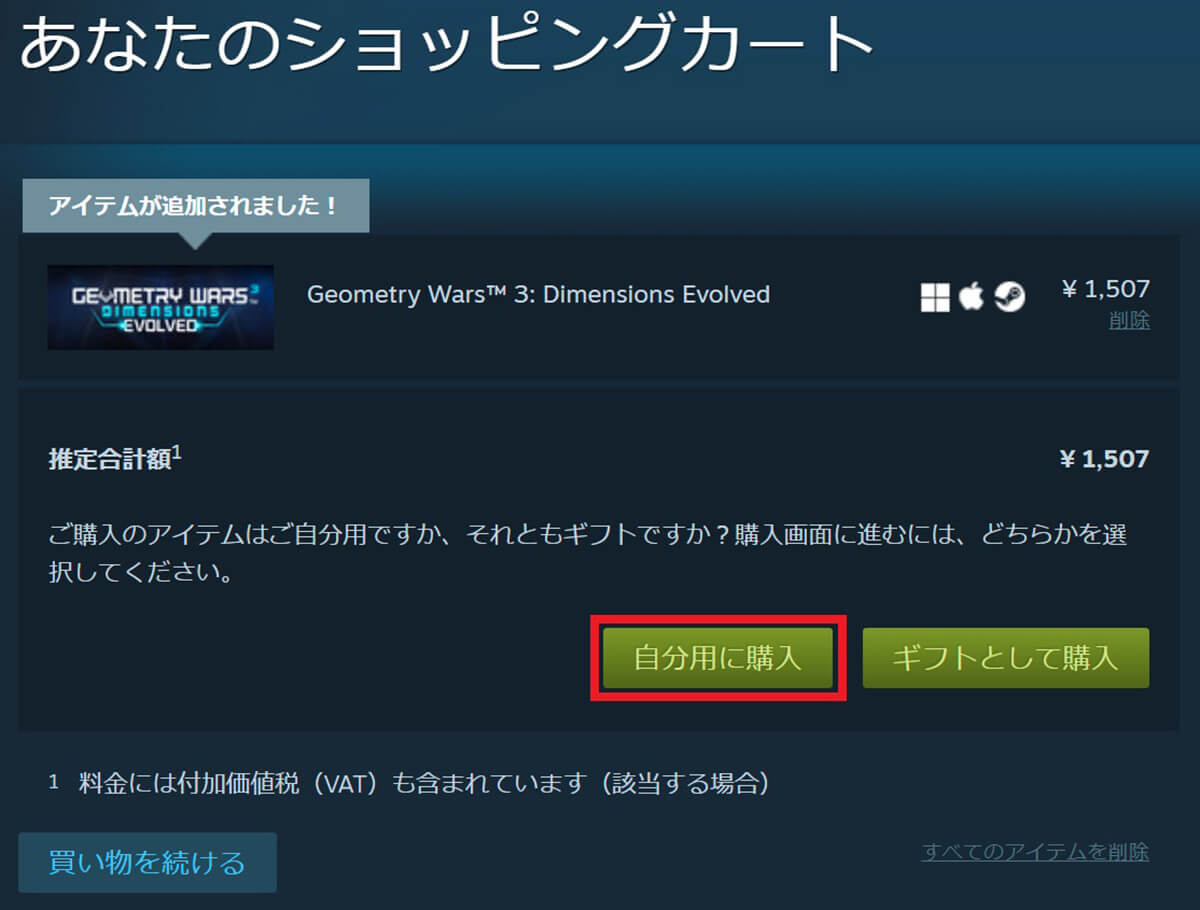
【1】購入したいゲームをショッピングカートに入れて、「自分用に購入」を選択します
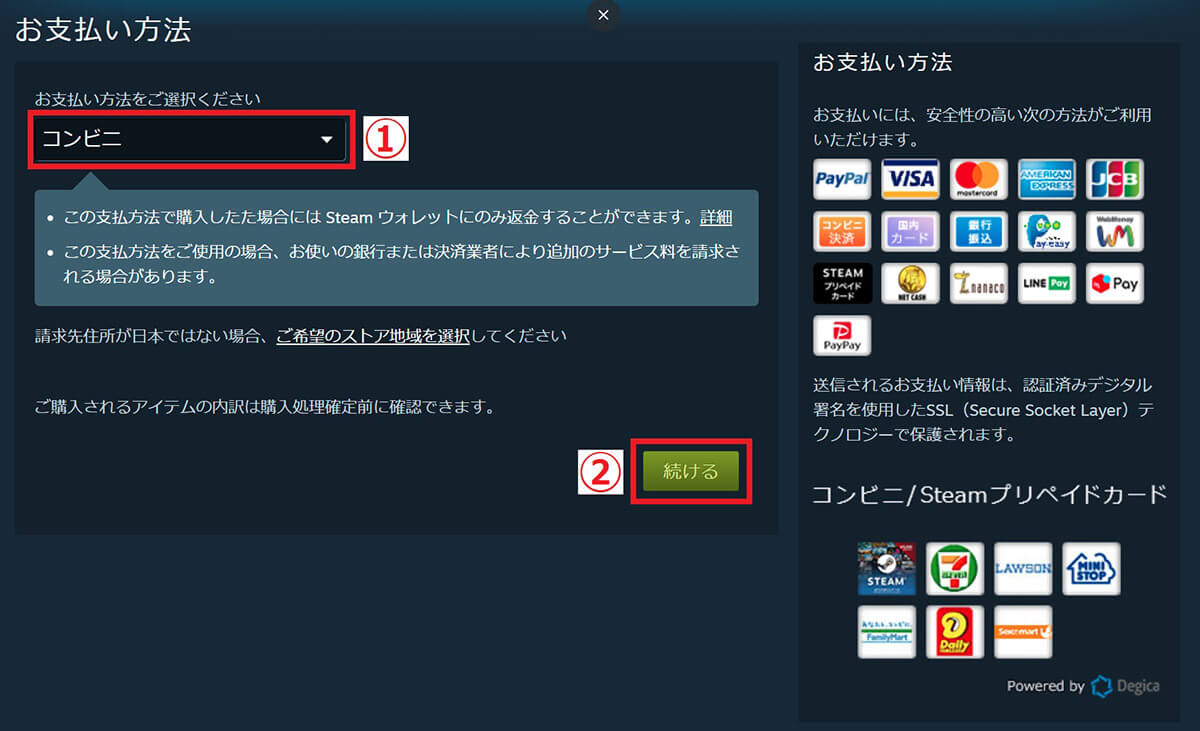
【2】①支払方法に「コンビニ」を選択し、②「続ける」を選択します
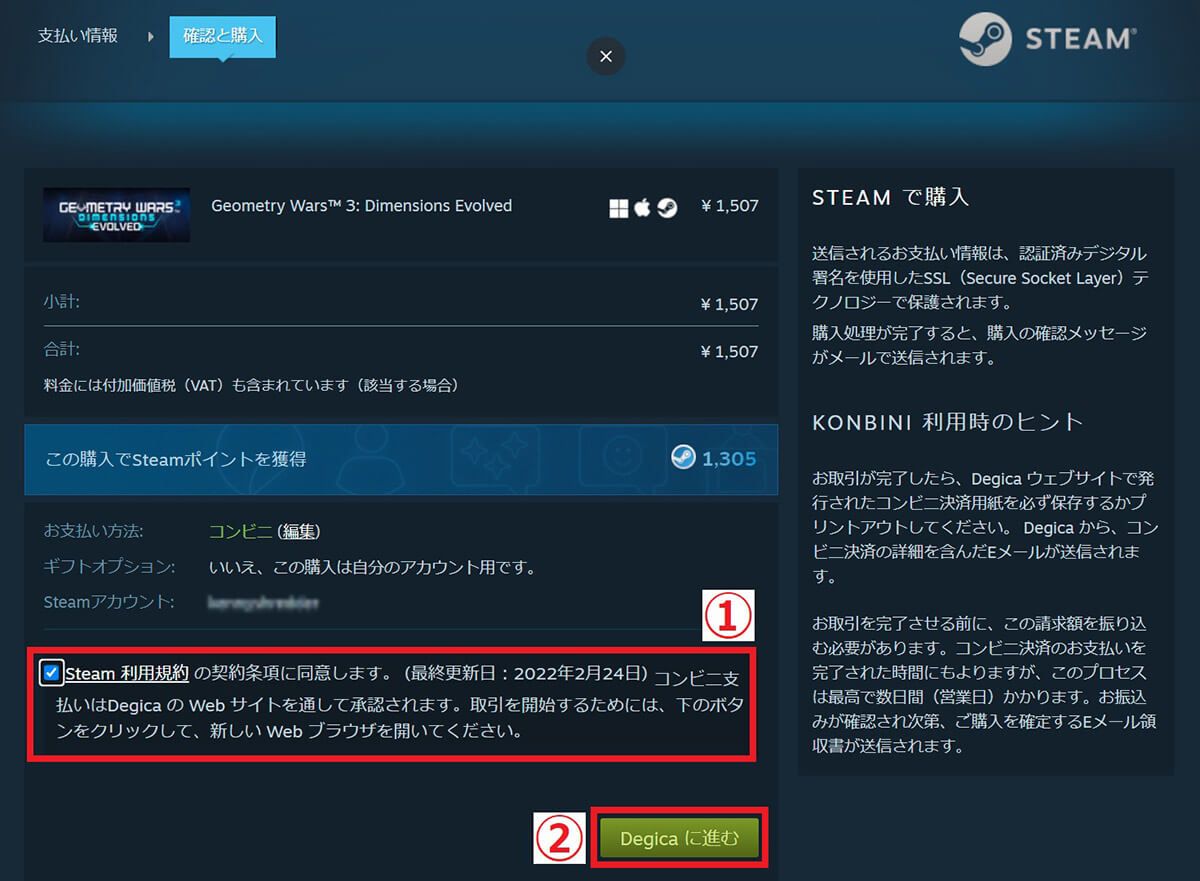
【3】①「Steam利用規約」への同意にチェックし、②「Degicaに進む」をクリックします
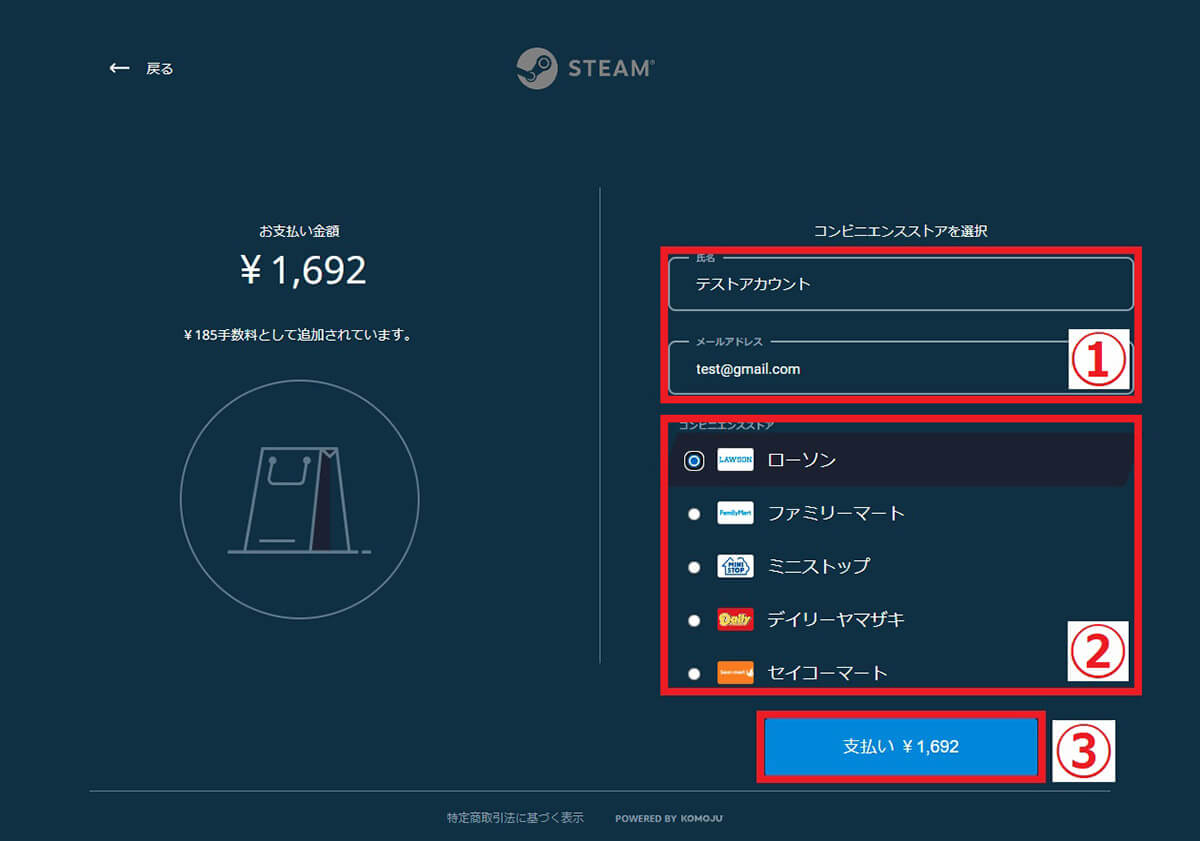
【4】①氏名とメールアドレスを入力し、②支払処理を行うコンビニを選択してから、③「支払い」をクリックします。なお代金には「コンビニ支払い手数料(185円)」が追加されています
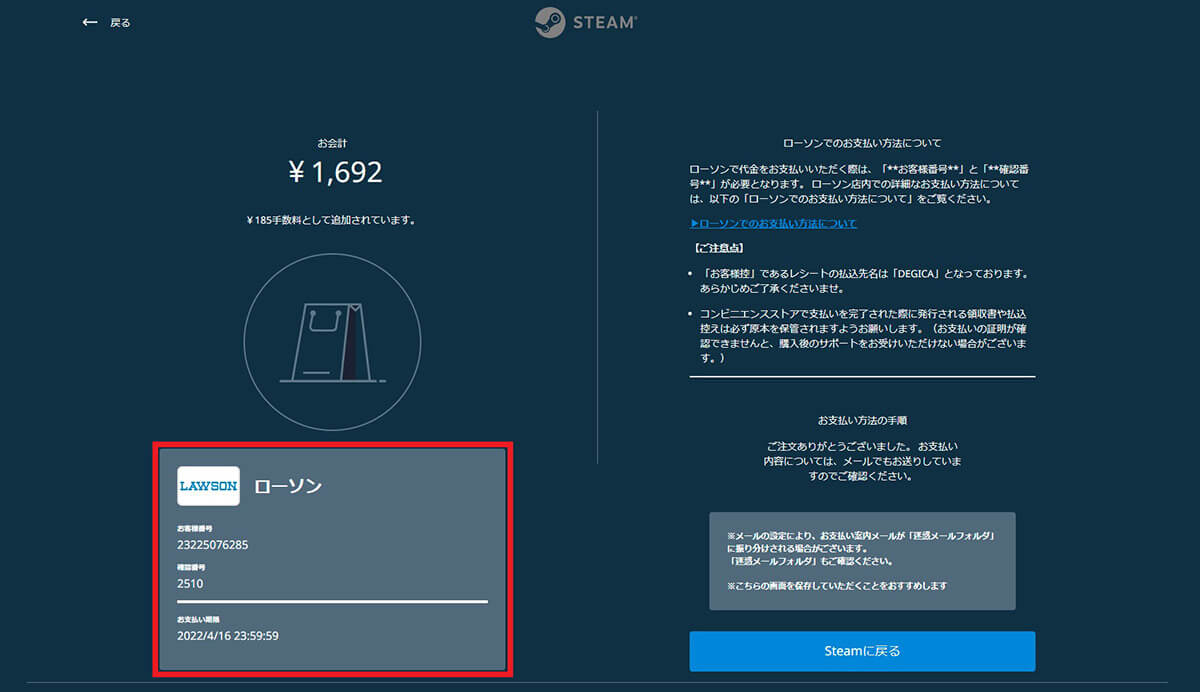
【5】支払いを行うコンビニと、「お客様番号」と「確認番号」が表示されます
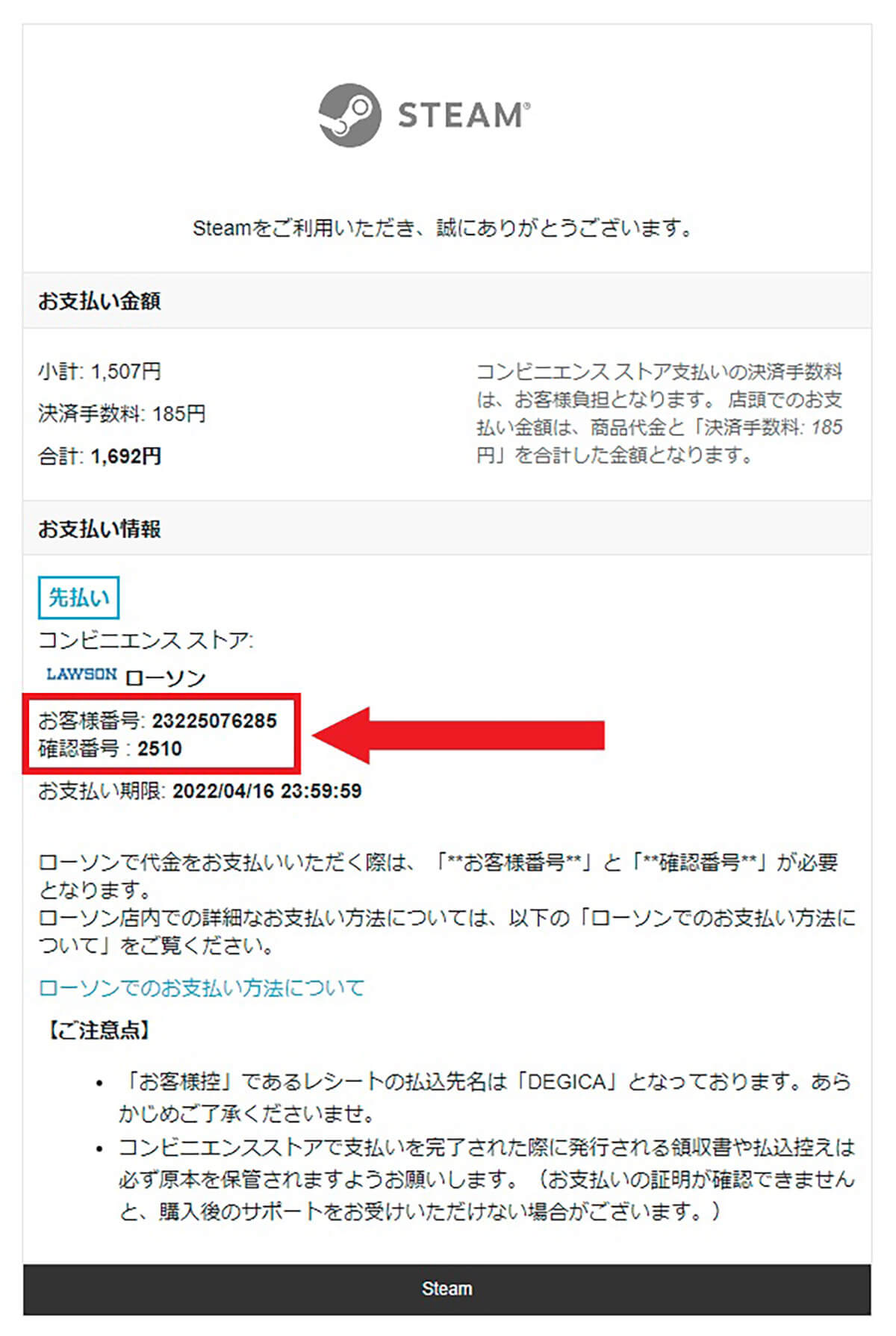
【6】購入処理が完了するとすぐに上記のようなメールが届き、こちらでも「お客様番号」と「確認番号」をチェックできます
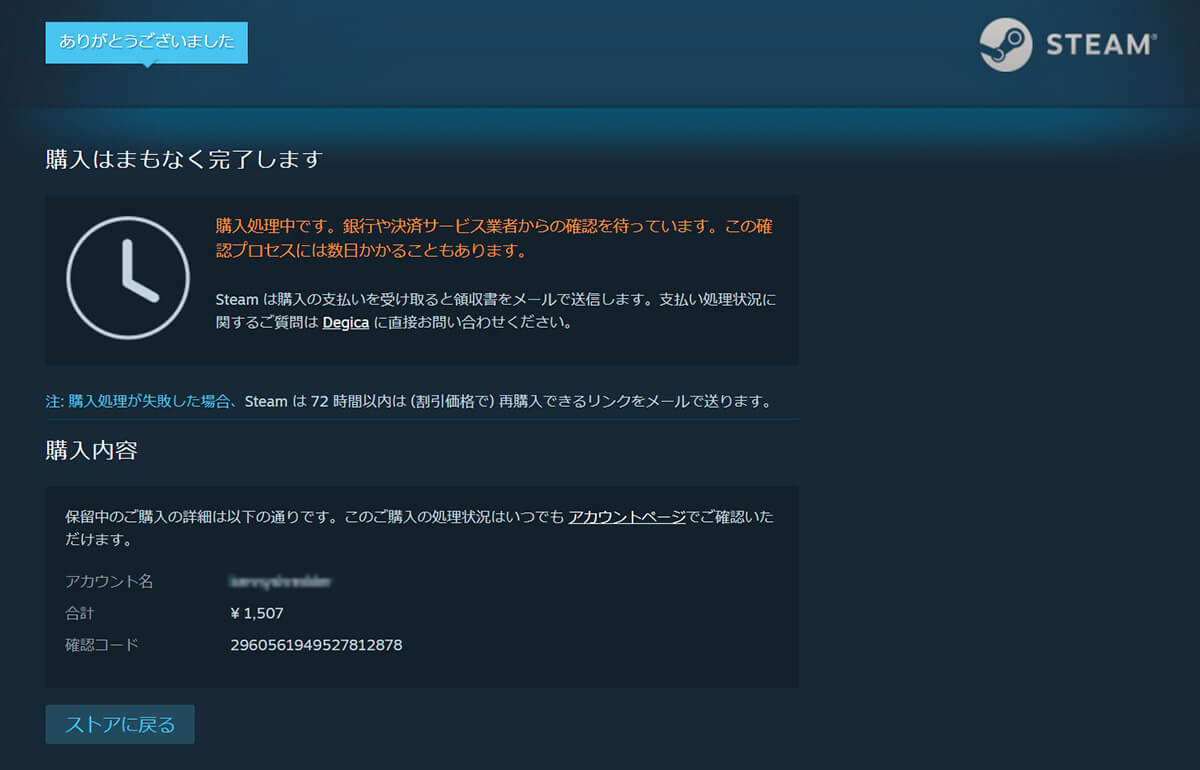
【7】Steamの画面では、コンビニでの支払いを待機している旨の画面が表示されます。あとは後述する手順で、コンビニで支払手順を行うだけです
「お客様番号」「確認番号」を使ってコンビニ店頭で支払い
Steamでの購入手順が完了したら、先ほどメールで届いた「お客様番号」「確認番号」を使って、コンビニ店頭で支払い処理を行いましょう。
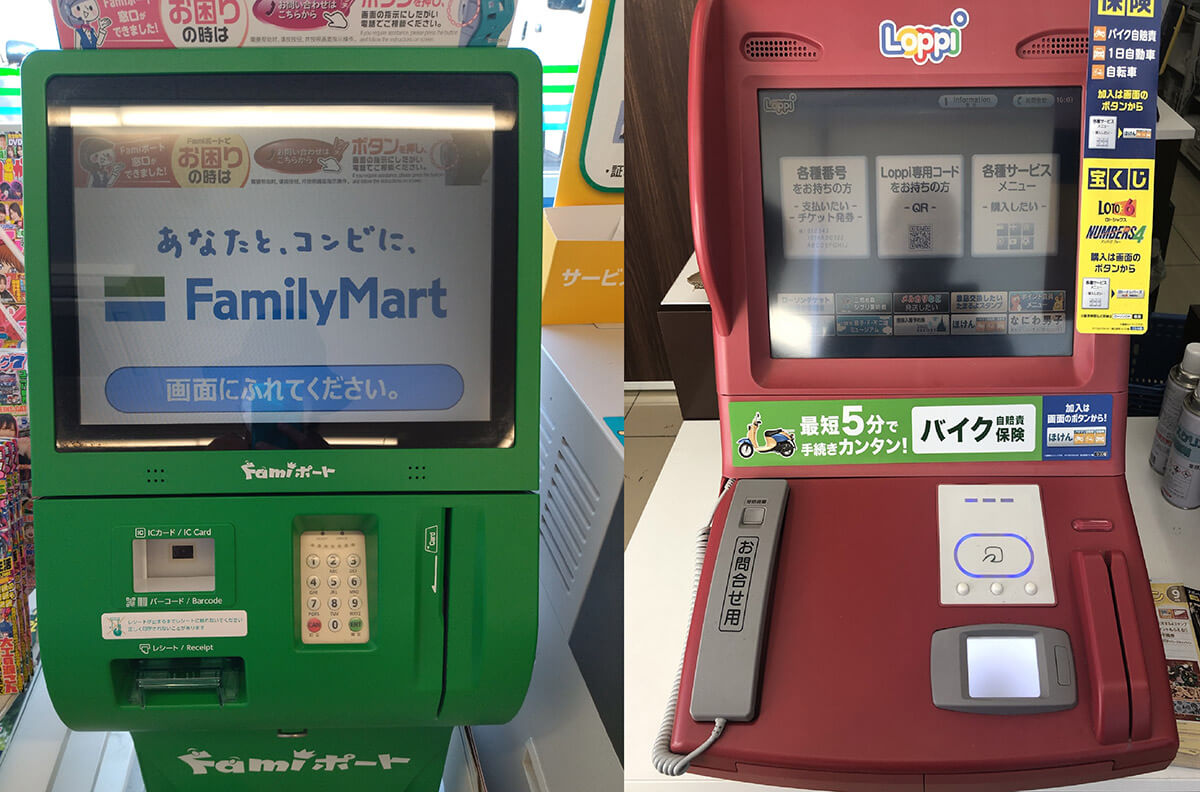
【左】ファミリーマートでは、店頭端末Famiポートでトップメニューから「代金支払い」を選択すると支払い可能です【右】ローソンでは店頭端末Loppiで支払いの申し込みを行います。端末からの操作はトップ画面の「各種番号をお持ちの方」から簡単に進められます
コンビニ店頭の「マルチメディア端末」で番号を入力すると「支払い票」が印刷されるので、それをレジに持っていき支払いを行いましょう。支払い後にSteamのゲームライブラリをチェックすると、購入したゲームが追加されています。
 (Image:TK Kurikawa / Shutterstock.com)
(Image:TK Kurikawa / Shutterstock.com) 【2】なおSteamではローソン、ミニストップ、ファミリーマート、サークルケーサンクス、デイリーヤマザキがコンビニ払いに対応しています
Steamゲームのコンビニ支払いについてよくある質問
Steamゲームのコンビニ支払いについてよくある質問をまとめました。
・コンビニ払いの手数料は?
・コンビニ払いをキャンセルするには?
コンビニ払いの手数料は?
Steamでコンビニ払いを選択すると185円の手数料が発生します。どのコンビニを選択した場合も手数料は同じです。
コンビニ払いをキャンセルするには?
何らかの理由で購入手続き後にキャンセルしたい場合は、コンビニで支払う前であれば下記の手順でキャンセルできます。
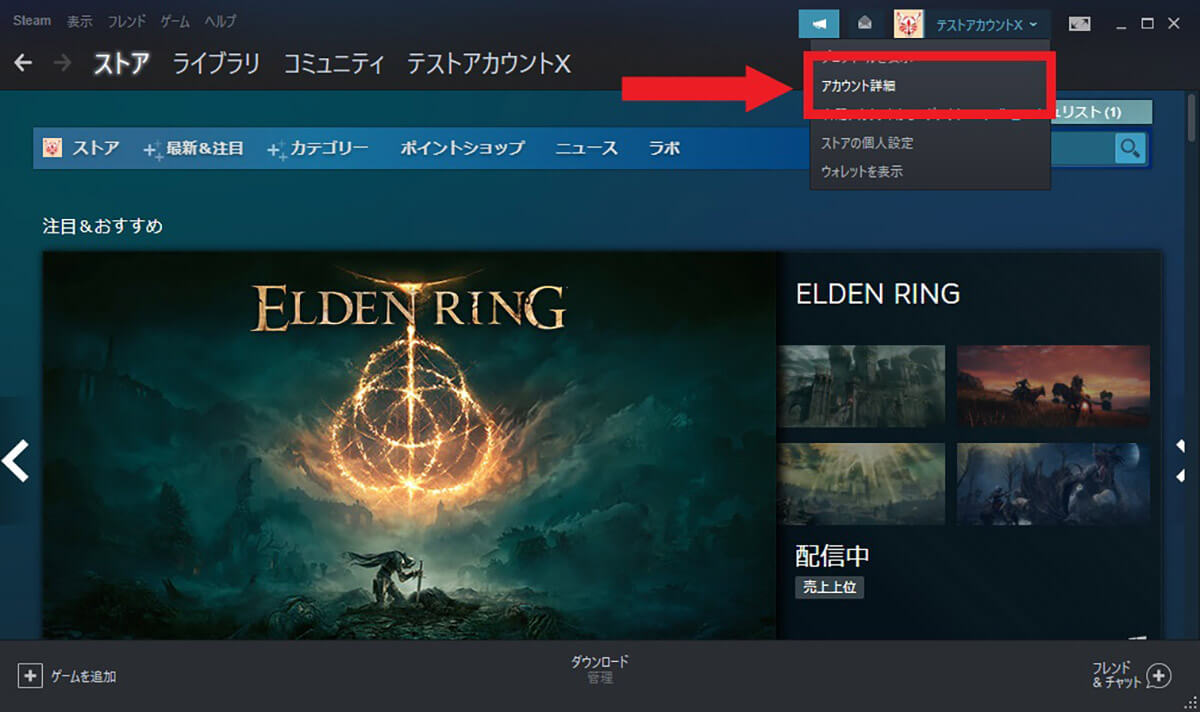
【1】Steamクライアントを起動して、上部メニューのアカウント名・アイコンから「アカウント詳細」を選択します
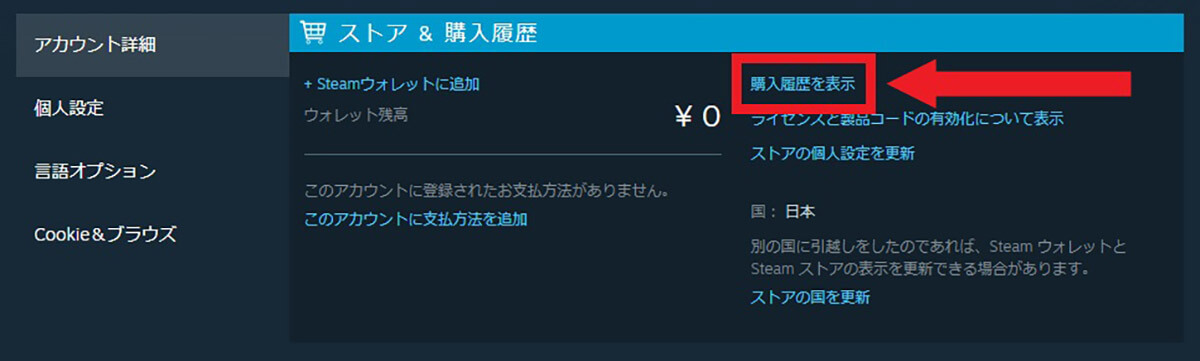
【2】アカウント詳細画面が表示されるので「購入履歴を表示」をクリックします
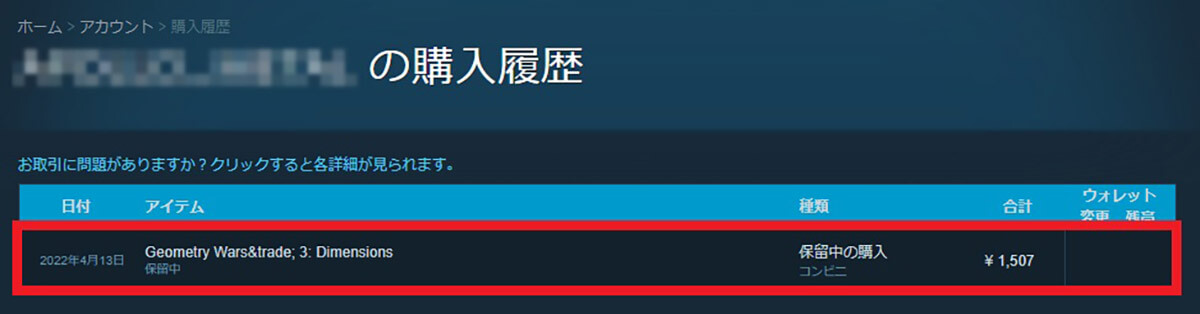
【3】コンビニ払いをキャンセルしたい注文を選択します
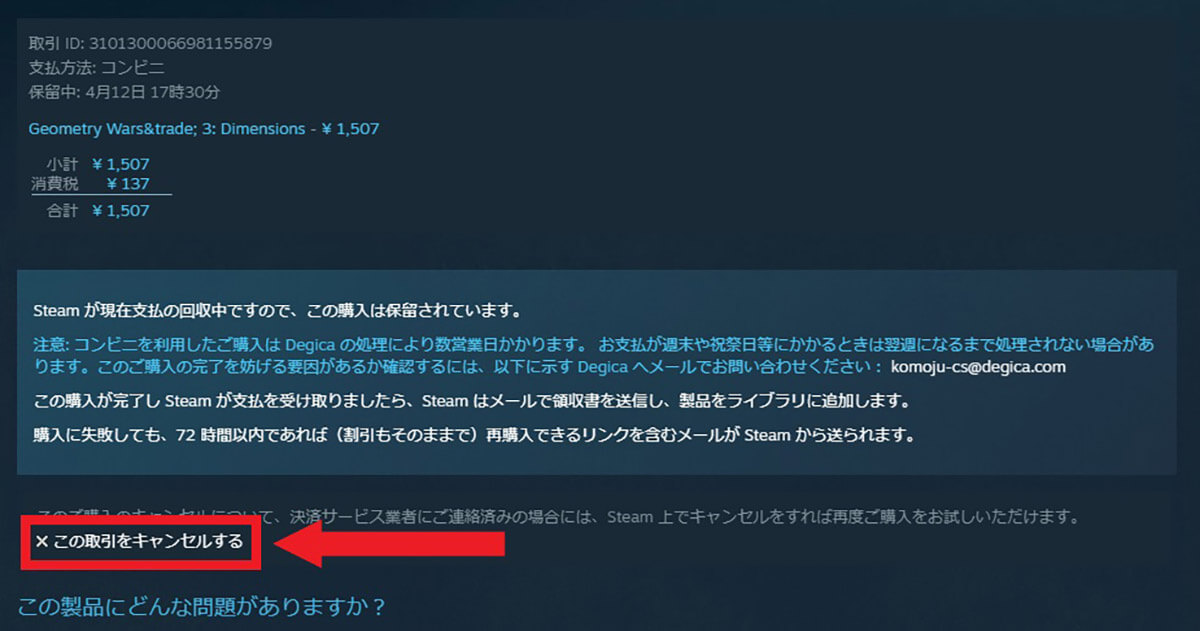
【4】「この取引をキャンセルする」をクリックすると、コンビニ払いをキャンセルできます
まとめ
Steamゲームをコンビニ払いで購入するときは、購入画面の支払い方法で「コンビニ」を選択します。メールで「お客様番号」「確認番号」が届くので、それをコンビニ店頭の端末で入力してレジで支払いましょう。なお支払い前であれば、コンビニ払いの注文をキャンセル可能です。




